Est-l possible d'utiliser la mise en forme conditionnelle pour changer les couleurs en fonction des valeurs des données ?
Saisissez vos données dans un classeur Excel distinct et liez-le par le biais des liaisons de données Excel de think-cell (voir 22. Excel data links dans notre manuel de l’utilisateur).
Une fois les conditions finalisées, le lien Excel peut être supprimé si vous le souhaitez, en rompant le lien ou en supprimant le fichier Excel. Les données et les conditions seront toujours disponibles dans la feuille de données interne de think-cell, bien que la mise en forme conditionnelle ne puisse pas être modifiée après la rupture du lien Excel.
Configurer la mise en forme conditionnelle
Pour utiliser la mise en forme conditionnelle pour votre graphique think-cell, sélectionnez l’option Utiliser le remplissage de la feuille de données en superposition comme décrit à la section 3.4.2 Color scheme de notre manuel de l’utilisateur.
Pour configurer la mise en forme conditionnelle, sélectionnez les cellules de données respectives dans le fichier Excel. Pour les graphiques à lignes, la couleur de remplissage des cellules de données contrôle la couleur des marqueurs (voir 3.4.8 Line scheme). La couleur de la ligne elle-même est contrôlée par la cellule contenant le libellé de série de lignes.
Ces cellules peuvent contenir tout format de nombres, des formules et des références à d'autres cellules.
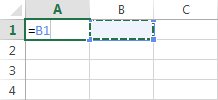
Dans Office 2010 et les versions ultérieures, vous pouvez accéder à la boîte de dialogue de mise en forme conditionnelle depuis Accueil → Styles → Mise en forme conditionnelle → Nouvelle règle…. Sélectionnez l’option Appliquer une mise en forme uniquement aux cellules qui contiennent dans la boîte de dialogue.
Règles de mise en forme conditionnelle dans think-cell
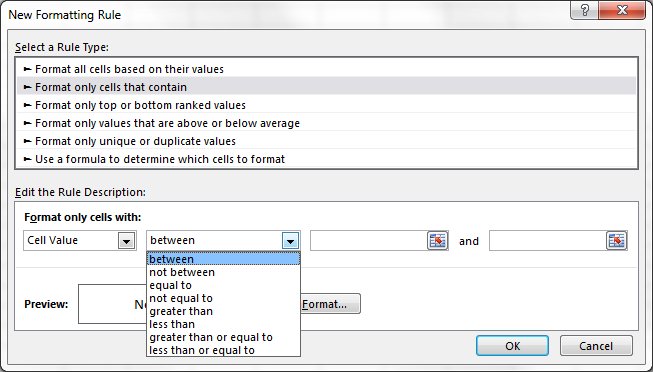
Pour la définition de la plage de valeurs, vous pouvez utiliser les opérateurs suivants :
- +, -, *, /, ^,&, et %
- =, <, >, ≤ et ≥
- Veuillez noter que la mise en forme conditionnelle ne fonctionne pas pour les règles qui contiennent des références à d'autres cellules.
Définition de règle prise en charge par think-cell :
 Les références dans les règles ne sont pas prises en charge par think-cell :
Les références dans les règles ne sont pas prises en charge par think-cell :
think-cell ne prend pas en charge l’utilisation de règles de mise en forme conditionnelle pour modifier le format de nombre des cellules. Cela peut toujours être défini via la boîte de dialogue Format de cellule... d’Excel (voir 6.5.3 Number format dans notre manuel de l’utilisateur).
Dépannage
En raison de certaines restrictions de Microsoft Excel, l’actualisation du graphique think-cell peut ne pas s’effectuer immédiatement après la modification des règles de mise en forme conditionnelle. Vous pouvez déclencher une actualisation en modifiant la valeur de n'importe quelle donnée dans le graphique respectif. Deux cas connus sont documentés dans les articles de la Knowledge base :
- KB0111 : les graphiques think-cell ne s’actualisent pas lorsque je modifie la couleur d’arrière-plan ou la mise en forme des cellules Excel
- KB0174 : Les couleurs des segments dans les graphiques think-cell ne s’actualisent pas lorsque j’applique la mise en forme conditionnelle à une cellule dans Excel